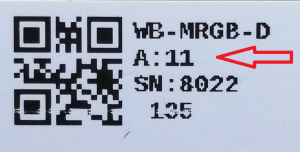Wiren Board Device Modbus Address: различия между версиями
| Строка 77: | Строка 77: | ||
# Оставьте на шине только одно устройство. | # Оставьте на шине только одно устройство. | ||
# Если вы выполняете команды на контроллере — остановите драйвер wb-mqtt-serial. | # Если вы выполняете команды на контроллере — остановите драйвер wb-mqtt-serial. | ||
# | # Отключите питание устройства. | ||
# | # Подайте питание на устройство и в течении двух секунд, пока мигает индикатор Status, выполните команду, где <code>/dev/ttyRS485-1</code> — порт, к которому подключено устройство: | ||
#:<syntaxhighlight lang="bash"> | #:<syntaxhighlight lang="bash"> | ||
wb-mcu-fw-flasher -d /dev/ttyRS485-1 -a0 -u | wb-mcu-fw-flasher -d /dev/ttyRS485-1 -a0 -u | ||
Версия 09:53, 28 мая 2021
Общая информация
Заводской Modbus-адрес устройства Wiren Board можно узнать на наклейке, которая находится на корпусе устройства.
Если заводской адрес был изменен, то можно воспользоваться одним из способов ниже, для работы вам понадобится утилита Modbus_client.
ВНИМАНИЕ: если вы выполняете команды на контроллере, то перед началом работы остановите драйвер wb-mqtt-serial, а после окончания — запустите снова.
Узнать адреса всех устройств на шине
Если перебрать все доступные адреса и прочитать регистр с сигнатурой устройства — можно получить список устройств на шине:
- Откройте консоль контроллера по SSH.
- Если вы выполняете команды на контроллере — остановите драйвер wb-mqtt-serial.
- Замените в скрипте порт
/dev/ttyRS485-1на тот, к которому подключены устройства:for i in {1..247}; do echo -n "$i - "; D=`modbus_client -mrtu /dev/ttyRS485-1 --debug -a$i -t3 -o100 -r200 -s2 -c6 -pnone 2>/dev/null | grep Data: | awk 'gsub("Data:","")' | sed -e 's/0x00/\\\x/g' -e 's/\s//g'`; echo -e $D; done
- Скопируйте и вставьте измененный скрипт в консоль контроллера, нажмите Enter.
Скрипт переберет все адреса с 1 по 247 и выведет в консоль результат для каждого адреса:
~# for i in {1..247}; do echo -n "$i - "; D=`modbus_client -mrtu /dev/ttyRS485-1 --debug -a$i -t3 -o100 -r200 -s2 -c6 -pnone 2>/dev/null | grep Data: | awk 'gsub("Data:","")' | sed -e 's/0x00/\\\x/g' -e 's/\s//g'`; echo -e $D; done
1 -
2 -
3 -
4 -
5 -
6 - WBMWAC
7 -
8 -
9 - WBMRGB
10 -
11 -
12 -
...
Изменить адрес широковещательным запросом
Если вам достаточно изменить адрес устройства, то вы можете сделать это отправив ему широковещательный запрос.
ВНИМАНИЕ: новый адрес будет установлен для всех устройств на шине, поэтому отключите те устройства, адреса которых вы не хотите менять.
Чтобы изменить адрес, выполните шаги:
- Откройте консоль контроллера по SSH.
- Если вы выполняете команды на контроллере — остановите драйвер wb-mqtt-serial.
- Замените в команде порт
/dev/ttyRS485-1на тот, к которому подключены устройства и выполните команду на контроллере:modbus_client --debug -mrtu -pnone -s2 /dev/ttyRS485-1 -a0 -t0x06 -r128 1
Так как команда отправляет данные по широковещательному адресу — сообщение об ошибке в ответе является нормой.
Запишем всем устройствам на шине в регистр 128 (0x80) новый адрес 1:
modbus_client --debug -mrtu -pnone -s2 /dev/ttyRS485-1 -a0 -t0x06 -r128 1
Data to write: 0x1
Opening /dev/ttyRS485-1 at 9600 bauds (N, 8, 2)
[00][06][00][80][00][01][48][33]
Waiting for a confirmation...
ERROR Connection timed out: select
ERROR occured!
Восстановление доступа
Вы можете сбросить настройки приемопередатчика Modbus-устройства до заводских: скорость — 9600, чётность (parity) — N, количество стоп-бит — 2, Modbus-адрес — 1.
Это может быть полезно, если вам неизвестны все параметры подключения. Для сброса используется утилита wb-mcu-fw-flasher, которая доступна для контроллеров Wiren Board, а также компьютеров с ОС Linux и Windows.
Режим загрузчика
Для сброса устройство должно находиться в режиме загрузчика.
Внимание: Отображаемое название «Загрузчик периферийных устройств Wiren Board» переопределяет ранее заданное отображаемое название «Modbus-адрес устройства Wiren Board».
Описание
В периферийных устройствах с Modbus есть прошивка, которая реализует заложенную логику работы. Чтобы прошивку можно было обновлять прямо в инсталляции по RS-485, в устройствах предусмотрен загрузчик (bootloader), который отвечает за инициализацию устройства и обновление прошивки.
В документации на каждое устройство есть раздел «Обновление прошивки», где есть ссылки на инструкцию по обновлению и список изменений. В это статье мы рассмотрим только обновление загрузчика.
Переход устройств в режим загрузчика
Устройство находится в режиме загрузчика в следующих случаях:
- первые 2 секунды после включения питания, если на устройстве есть корректная прошивка;
- постоянно, если на устройстве нет корректной прошивки, например, был сбой при обновлении прошивки;
- при записи
1в holding-регистр129(0x81)в момент работы основной программы — в этом случае устройство перезагружается и остается в режиме загрузчика 120 секунд с параметрами соединения9600N2. Этот режим можно активировать запустив утилиту wb-mcu-fw-flasher с ключем-j. - при записи
1в holding-регистр131(0x83)в момент работы основной программы — в этом случае устройство перезагружается и остается в режиме загрузчика 120 секунд с параметрами соединения, установленными в настройках устройства. Это может быть полезно для обновления устройств за шлюзами без перенастройки параметров шлюза.- Перейти в этот режим можно в wb-mcu-fw-flasher начиная с версии 1.3.0 запустив его с ключем
-J. Кроме того для запуска режима необходима поддержка со стороны загрузчика (версия 1.3.0 и выше) и со стороны прошивки (см. changelog прошивки).
- Перейти в этот режим можно в wb-mcu-fw-flasher начиная с версии 1.3.0 запустив его с ключем
В режиме загрузчика индикатор Status устройства мигает с периодом 1 секунда, а при записи прошивки мигание индикатора учащается.
Восстановление прошивки описано в статье Обновление прошивки Modbus-устройств Wiren Board.
Проверка связи с устройством в режиме загрузчика
Загрузчик продолжает слушать шину RS-485 и отвечает на опрос некоторых регистров. Можно прочитать сигнатуру устройства используя команду
modbus_client --debug -mrtu -b9600 -pnone -s2 /dev/ttyRS485-1 -a1 -t0x03 -r290 -c12
Важно: именно 12 регистров одним запросом, начиная с адреса 290.
Список изменений
Изменения во всех версиях описаны на странице Список изменений в загрузчике.
Обновление загрузчика
Текущую версию загрузчика можно узнать, считав 8 holding регистров с адреса 330, например, с помощью modbus_client:
echo -e $(modbus_client -mrtu -pnone -s2 /dev/ttyRS485-1 -a1 -t0x03 -r330 -c8 | grep Data | sed -e 's/.*Data://' -e 's/ 0x00/\\x/g')
Есть несколько способов обновления загрузчика:
С контроллера Wiren Board
Загрузчик обновляется из консоли контроллера Wiren Board утилитой wb-mcu-fw-updater, которой для работы нужен доступ в интернет. Если интернета нет, используйте другой способ.
Учитывайте, что утилита учитывает установленный на контроллер релиз ПО , то есть вы не сможете зашить тестовую версию загрузчика, если на контроллере стабильный релиз.
Перед обновлением загрузчика, обновите прошивку контроллера через apt или другим способом по инструкциям.
Обновление загрузчика одного устройства
Процесс:
- Подключитесь к контроллеру по SSH.
- Запустите команду, заменив в ней порт и адрес:
wb-mcu-fw-updater update-bl /dev/ttyRS485-1 -a1
Утилита считает модель устройства, проверит наличие обновления прошивки загрузчика, скачает обновление и зашьёт его в устройство.
Обновление загрузчика всех устройств
Начиная с версии 1.10.8 утилита wb-mcu-fw-updater умеет в режиме обновление прошивок устройств проверять и версии загрузчика, а потом обновлять его:
- Подключитесь к контроллеру по SSH.
- Запустите команду:
wb-mcu-fw-updater update-bl /dev/ttyRS485-1 -a1
- Если есть новые версии загрузчика для устройств, утилита запросит подтверждение на обновление загрузчика, нужно ответить
y. Если откажетесь, прошивка обновиться, но загрузчик останется старым.
Пример:
# wb-mcu-fw-updater update-all
2024-04-03 07:17:24,061 Will probe all devices on enabled serial ports of /etc/wb-mqtt-serial.conf:
2024-04-03 07:17:24,063 Probing WB-MAP6S fw2 (port: /dev/ttyRS485-1, slaveid: 26, uart_params: 9600N2, response_timeout: 0.50)...
2024-04-03 07:17:26,460 Update: 2.8.0-rc1 -> 2.8.1 (WB-MAP6S fw2 (26, /dev/ttyRS485-1))
2024-04-03 07:17:27,128 Flashing firmware to WB-MAP6S fw2 (26, /dev/ttyRS485-1)
2024-04-03 07:17:28,073
2024-04-03 07:17:28,073 Bootloader update (v1.3.0 -> v1.4.1) for map6semG16 /dev/ttyRS485-1:26 is available! (bootloader updates are highly recommended to install) Do a bootloader update? [Y/N]
С компьютера и других устройств
Установка утилиты
Если у вас нет контроллера Wiren Board или на нём нет интернета, можно обновить загрузчик в ручном режиме утилитой wb-mcu-fw-flasher, которую надо установить по инструкции.
Чтение сигнатуры
Для начала нам нужно считать сигнатуру устройства, чтобы понимать, какие загрузчик и прошивки нужны.
Сделать это можно прочитав 12 holding регистров с адреса 290, например, с помощью modbus_client:
echo -e $(modbus_client -mrtu -pnone -s2 /dev/ttyRS485-1 -a1 -t0x03 -r290 -c12 | grep Data | sed -e 's/.*Data://' -e 's/ 0x00/\\x/g')
В результате на экран будет выведена строка вида mwac0 — это и есть сигнатура.
Скачивание файлов
Чтобы скачать файл с загрузчиком, перейдите по адресу https://fw-releases.wirenboard.com/?prefix=bootloader/by-signature/ ,выберите папку с полученной выше сигнатурой, далее раздел main и скачайте файл latest.wbfw.
Чтобы скачать прошивку, перейдите по адресу https://fw-releases.wirenboard.com/?prefix=fw/by-signature/. ,выберите папку с полученной выше сигнатурой, далее раздел main и скачайте файл latest.wbfw. Если вам необходима конкретная версия прошивки, можно скачать именно её.
Прошивка
Теперь, когда файлы обновления загрузчика и прошивки скачаны, их надо зашить в устройство:
- Запустите обновление загрузчика, замените порт
/dev/ttyRS485-1, скорость-b, адрес-aи имя файла на свои:wb-mcu-fw-flasher -d /dev/ttyRS485-1 -b9600 -a1 -f wb-bootloader-updater_mwac0__1.4.1_master_e676613.wbfw -j
- утилита сотрёт прошивку и зашьёт новый загрузчик.
- Запустите обновление прошивки, замените порт
/dev/ttyRS485-1, скорость-b, адрес-aи имя файла на свои:wb-mcu-fw-flasher -d /dev/ttyRS485-1 -b9600 -a1 -f mwac0__1.21.1_main_ac00010.wbfw
- так как устройство со стёртой прошивкой находится в загрузчике, то в команде выше нет ключа
-j.
Более подробно про ручное обновление прошивки читайте в статье Обновление прошивки Modbus-устройств Wiren Board
Известные ошибки
Список известных неисправностей
Сброс настроек приемопередатчика
- Оставьте на шине только одно устройство.
- Если вы выполняете команды на контроллере — остановите драйвер wb-mqtt-serial.
- Отключите питание устройства.
- Подайте питание на устройство и в течении двух секунд, пока мигает индикатор Status, выполните команду, где
/dev/ttyRS485-1— порт, к которому подключено устройство:wb-mcu-fw-flasher -d /dev/ttyRS485-1 -a0 -u
Пример успешного сброса:
root@wirenboard-A4DTZKTB:~# wb-mcu-fw-flasher -d /dev/ttyRS485-1 -a0 -u
/dev/ttyRS485-1 opened successfully.
Send reset UART settings and modbus address command...
Ok.
Device is in Bootloader now! To flash FW run
wb-mcu-fw-flasher -d <port> -f <firmware.wbfw>